Giáo án Tin học 7 tuần 12: Học địa lí thế giới với Earth Ẽploreri
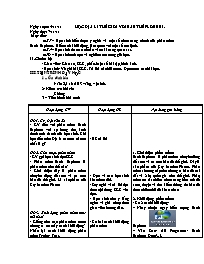
HỌC ĐỊA LÍ THẾ GIỚI VỚI EARTH ẼPLORERI.
Mục tiêu:
KT – Học sinh hiểu được ý nghĩa và một số chức năng chính của phần mềm Earth Explorer. Biết cách khởi động, làm quen với một số nút lệnh.
KN – Học sinh thao tác chuẩn và có kĩ năng quan sát.
TĐ – Học sinh tích cực và nghiêm túc trong giờ học.
II. Chuẩn bị:
- Giáo viên: Giáo án, SGK, phấn. Một số bài tập, hình ảnh.
- Học sinh: Vỡ ghi bài,SGK. Trả lời câu hỏi trước. Đọc trước các bài học.
III. TIẾN TRÌNH DẠY HỌC
1 – OÅn ñònh lôùp
Naém laïi sæ soá HS vaéng, vệ sinh.
2- Kiểm tra bài cũ:
Không
Bạn đang xem tài liệu "Giáo án Tin học 7 tuần 12: Học địa lí thế giới với Earth Ẽploreri", để tải tài liệu gốc về máy bạn click vào nút DOWNLOAD ở trên
Ngày soạn: 5/11/11 HỌC ĐỊA LÍ THẾ GIỚI VỚI EARTH ẼPLORERI. Ngày dạy: 7/11/11 Mục tiêu: @KT – Học sinh hiểu được ý nghĩa và một số chức năng chính của phần mềm Earth Explorer. Biết cách khởi động, làm quen với một số nút lệnh. @KN – Học sinh thao tác chuẩn và có kĩ năng quan sát. @TĐ – Học sinh tích cực và nghiêm túc trong giờ học. II. Chuẩn bị: - Giáo viên: Giáo án, SGK, phấn. Một số bài tập, hình ảnh. - Học sinh: Vỡ ghi bài,SGK. Trả lời câu hỏi trước. Đọc trước các bài học. III. TIẾN TRÌNH DẠY HỌC 1 – OÅn ñònh lôùp Naém laïi sæ soá HS vaéng, vệ sinh. 2- Kiểm tra bài cũ: Không 3 – Tiến hành bài mới: Hoạt động GV Hoạt động HS Nội dung ghi bảng HĐ1: Gv Đặt vấn đề - GV đến với phần mềm Earth Explorer với sự hứng thú, kích thích tính tò mò của học sinh. Khi học đến môn Địa lí các em cần có nhất là gì? HĐ2: Giới thiệu phần mềm - GV gọi học sinh đọc SGK - Phần mềm Earth Explorer là phần mềm như thế nào? - Giới thiệu đây là phần mềm chuyên dùng để xem và tra cứu bản đồ thế giới. Là sản phẩm của Cty Mother Planet HĐ3: Khởi động phần mềm như thế nào? - Giống như các phần mềm trước chúng ta có mấy cách khởi động? Nhắc lại cách khởi động phần mềm Typing Test. - Hướng dẫn cho học sinh cách khởi động phần mềm có 2 cách: - Trên màn hình Earth Explorer cò những thanh gì? - Giới thiệu qua cho học sinh các thanh trong chương trình Earth Explorer. - Hướng dẫn học sinh quan sát các biểu tượng trên màn hình - HS trả lời - Đọc và các học sinh khác theo dõi. - Suy nghĩ và trả lời dựa theo nội dung SGK vừa đọc. - Học sinh chú ý lắng nghe và ghi chép theo giáo viên hướng dẫn. - Có hai cách khởi động phần mềm - Học sinh nhắc lại vào: Start/ All Programs/ Typing Test/ Free Typing Test. - Học sinh chú ý lắng nghe và ghi bài vào vỡ. - Quan sát tranh SGK và trả lời. - Ghi bài vào vỡ. - Chú ý theo dõi và ghi chép. 1. Giới thiệu phần mềm: Earth Explorer là phần mềm chuyên dùng để xem và tra cứu bản đồ thế giới. Đây là sản phẩm của Cty Mother Planet. Phần mềm sẽ cung cấp cho chúng ta bản đồ trái đất và 250 quốc gia trên thế giới. Phần mềm có rất nhiều chức năng hữu ích để xem, duyệt và tìm kiếm thông tin bản đồ theo nhiều chủ đề khác nhau 2. Khởi động phần mềm: - Có 2 cách khởi động: * Nháy chuột ngay biểu tượng Earth Explorer * Vào Start/ All Programes/ Earth Explorer Dem 3.5. * Màn hình chính: - Thanh bảng chọn chứa các lệnh File, New, Maps, Explorer, Tools, Hepl - Thanh công cụ bao gồm các biểu tượng và các lệnh thường dùng - Hình ảnh trái đất với bản đồ địa hình chi tiết nằm trên màn hình. - Thanh trạng thái hiển thị số thông tinh bổ sung cho bản đồ. - Bảng thông tinh các quốc gia trên thế giới. 3. Quan sát biểu đồ bằng cách cho trái đất tự quay: 4/ Củng cố: - Gọi học sinh trình bày lại phần mềm Earth Explorer? - Nếu có máy tính cho học sinh thao tác lại hai cách khởi động phần mềm. - Cho học sinh quan sát hình ảnh trong SGK và nhận biết các nút. 5/ Dặn dò: - Về nhà học bài vừa ghi. Xem tiếp phần 4, 5 bài 6: “ Phần mềm Earth Explorer” Ngày soạn: 5/11/11 HỌC ĐỊA LÍ THẾ GIỚI VỚI EARTH ẼPLORERI. Ngày dạy: 9/11/11 I. Mục tiêu: @KT – Học sinh nắm được và có thể thao tác được một số chức năng chính sau: Xem, dịch chuyển bản đồ, đo khoảng cách giữa hai địa điểm và tìm kiếm thông tin trên bản đồ. @KN – Học sinh có kĩ năng lựa chọn các nút lệnh phù hợp, biết cách vận dụng vào bài học môn địa lí. @TĐ – Học sinh tích cực và nghiêm túc, thích thú. II. Chuẩn bị: - Giáo viên: Giáo án, SGK, phấn. Một số bài tập mẫu. - Học sinh: Vỡ ghi bài,SGK. Trả lời câu hỏi trước. Đọc trước các bài tập. III. TIẾN TRÌNH DẠY HỌC 1 – OÅn ñònh lôùp Naém laïi sæ soá HS vaéng, vệ sinh. 2- Kiểm tra bài cũ: 3 – Tiến hành bài mới: Bài học trước các em đã được làm quen với phần mềm Earth Explorer biết cách khởi động, thoát khỏi phần mềm. Trong tiết hôm nay chúng ta tiếp tục tìm hiểu phần mềm Earth Explorer giúp các em nâng cao kỹ năng sử dụng và ứng dụng phần mềm trong học tập. Hoạt động GV Hoạt động HS Nội dung ghi bảng HĐ1: Tìm hiểu cách phóng to, thu nhỏ và dịch chuyển bản đồ. - Để có thể quan sát và xem kĩ hơn các vị trí khác nhau trên bản đồ chúng ta cần tìm hiểu thêm các công cụ hổ trợ quan sát khác nhau của phần mềm. Để có mức quan sát thích hợp nhất chúng ta cần điều chỉnh độ lớn. - Thực hiện mẫu trên máy cho học sinh quan sát. - Vừa hướng dẫn lí thuyết kết hợp thực hành cho học sinh. - Gọi 1, 2 học sinh lên thao tác lại cho các học sinh khác quan sát. HĐ2: Xem thông tin trên bản đồ. - Để xem được thông tin thì chúng ta nháy chuột vào Maps hình hộp thoại chứa thông tinh xuất hiện. - Thao tác trên máy và gọi vài học sinh thực hiện lại thao tác. - Hướng dẫn học sinh cách tính khoảng cách giữa các nước. Gv thao tác mẫu trên máy tính (nếu có) hoặc diễn giảng bằng lời - Để tính được khoảng cách đường chim bay giữa Hà Nội và TP Hồ Chí Minh thì thực hiện qua các bước dịch chuyển bản đồ có 2 vị trí đó, nháy chuột nút Measure di chuyển đến vị trí 1 kéo thả chuột đến vị trí 2 cần tính khoảng cách. - HS chú ý lắng nghe.Nhận dạng các nút lệnh đúng. - Theo dõi gv thực hiện. - Học sinh chú ý lắng nghe và ghi chép theo giáo viên hướng dẫn. - Lên thao tác lại theo sự hướng dẫn của giáo viên. - Học sinh chú ý lắng nghe và ghi bài vào vỡ. - Quan sát. Chú ý - Nghe giáo viên hướng dẫn và Ghi bài vào vỡ. - Chú ý theo dõi và ghi chép. 1. Cách phóng to, thu nhỏ và dịch chuyển bản đồ: phóng to bản đồ thu nhỏ bản đồ - Sư phóng to, thu nhỏ phụ thuộc vào giới hạn cho phép. Giá trị này gọi là tỉ lệ bản đồ, đơn vị là km/ Pixel * Dịch chuyển bản đồ: - Dịch chuyển bản đồ trên màn hình bằng cách nháy chuột tại nút lệnh Drag trên thanh công cụ để chuyển sang chế độ làm việc này. + Chế độ dịch chuyển bản đồ bằng nháy chuột: Nháy chuột lên nút lệnh Center trên thanh công cụ. + Dịch chuyển nhanh đến một quốc gia hay một thành phố. 2. Xem thông tin trên bản đồ: a) Thông tin chi tiết: Vẽ bảng thông tin SGK trang 106 hình 138 * Political Boundaries (Ctrl + 1) hiện đường biên giới giữa các nước. * Coastlines (Ctrl + 2) hiện đường bờ biển. * Rives (Ctrl + 3) hiện các sông. b) Tính khoảng cách giữa hai vị trí trên bản đồ: Em thực hành được thì phải qua các thao tác: + Dịch chuyển bản đồ đến vùng có 2 vị trí muốn đo khoảng cách. + Nháy nút Measure để sang chế độ thực hiện đo khoảng cách. + Di chuyển đến vị trí 1 trên bảng đồ. + Kéo thả chuột đến vị trí 2 cần tính khoảng cách. Xuất hiện hộp thoại như hình SGK. 4/ Củng cố: - Gọi học sinh lên thao tác lại các bước phóng to, thu nhỏ và nêu tác dụng của một số nút trên thanh công cụ? - Điều chỉnh cách tính khoảng cách giữa 2 vị trí bất kì trên bản đồ. 5/ Dặn dò: - Về nhà học bài vừa ghi. Nắm chắc các bước thực hiện. - Tiết sau thực hành bài: “ Phần mềm Earth Explorer” IV - Rút Kinh Nghiệm!
Tài liệu đính kèm:
 giao an tin 7 tuan 12.doc
giao an tin 7 tuan 12.doc





